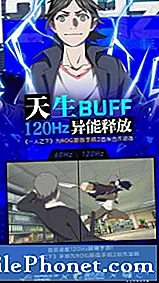Bine ați venit la o altă versiune a seriei noastre de depanare, în care ne propunem să-i ajutăm pe cititorii care dețin #Samsung #Galaxy # S9 + să remedieze problemele pe care le întâmpină cu telefonul lor. Acesta este unul dintre modelele emblematice lansate de compania sud-coreeană anul trecut, cel mai bine cunoscut pentru afișajul său mare de 6,2 inci Super AMOLED și procesorul său Snapdragon 845 combinat cu 6 GB RAM. Deși acesta este un dispozitiv performant solid, există cazuri în care pot apărea anumite probleme pe care le vom aborda astăzi. În această ultimă versiune a seriei noastre de depanare, vom aborda aplicația Galaxy S9 + Spotify care continuă să se blocheze.
Dacă dețineți un Samsung Galaxy S9 + sau orice alt dispozitiv Android, nu ezitați să ne contactați folosind acest formular. Vom fi mai mult decât fericiți să vă ajutăm cu orice îngrijorare pe care o aveți cu dispozitivul dvs. Acesta este un serviciu gratuit pe care îl oferim fără șiruri atașate. Cu toate acestea, vă rugăm ca atunci când ne contactați să încercați să fiți cât mai detaliat posibil, astfel încât să puteți face o evaluare exactă și să puteți da soluția corectă.
Cum se remediază aplicația Samsung Galaxy S9 + Spotify care se blochează
Problemă:Bună, am un samsung galaxy s9 plus nu foarte vechi și am lucrat pentru spotify bine până acum spotify continuă să se prăbușească, am făcut totul, cum ar fi ștergerea tuturor datelor și a cache-ului, repornirea telefonului și dezinstalarea aplicației și instalarea din nou și apoi pare să fie Funcționând, vă rog să mă ajutați să iubesc telefoanele Samsung, dar dacă acest lucru continuă, nu voi avea altă opțiune decât să fac o altă marcă de telefon, deoarece nu am avut niciodată o problemă cu toate Samsung-urile pe care le-am avut în viața mea.
Soluţie: Înainte de a efectua pași de depanare pe acest telefon, este mai bine să vă asigurați că acesta rulează mai întâi pe cea mai recentă versiune de software. Dacă este disponibilă o actualizare, vă recomand să o descărcați și să o instalați mai întâi.
Deoarece această problemă privește doar aplicația Spotify, atunci ar trebui să încercați mai întâi să ștergeți memoria cache și datele acestei aplicații.
- Din ecranul de pornire, glisați în sus pe un loc gol pentru a deschide tava pentru aplicații.
- Atingeți Setări - Aplicații.
- Atingeți aplicația dorită în lista implicită.
- Pentru a afișa aplicații preinstalate, atingeți Meniu - Afișați aplicațiile de sistem.
- Atingeți Stocare - CLEAR CACHE - CLEAR DATA - DELETE.
Încercați să verificați dacă problema apare în continuare. În caz contrar, ar trebui să dezinstalați aplicația Spotify de pe telefon, apoi să instalați o versiune nouă din Google Play Store.
Dacă pașii de mai sus nu rezolvă problema, continuați cu pașii suplimentari de depanare enumerați mai jos.
Asigurați-vă că telefonul este conectat la o rețea Wi-Fi stabilă
Există cazuri în care această problemă poate fi cauzată de o conexiune la internet intermitentă. Pentru a elimina această posibilitate, ar trebui să încercați să conectați telefonul la o altă rețea Wi-Fi. De asemenea, puteți utiliza abonamentul de date mobile al telefonului, atât timp cât este disponibil un semnal LTE.
Efectuați o resetare soft
O resetare soft va rezolva de obicei problemele cauzate de erori minore ale software-ului, deoarece va reîmprospăta software-ul telefonului. Acest lucru este, de asemenea, numit o extragere a bateriei simulată, deoarece deconectează telefonul de la baterie.
- Apăsați și mențineți apăsată tasta de pornire și reducere a volumului până la 45 de secunde.
- Așteptați ca dispozitivul să repornească.
Verificați dacă problema apare în continuare.
Actualizați aplicațiile telefonului
Deoarece telefonul dvs. rulează acum pe o nouă versiune de software, este posibil ca aplicațiile din telefon să nu fie încă optimizate pentru a rula pe acest software recent. Va trebui să verificați dacă aplicațiile telefonului dvs. au actualizări disponibile, apoi actualizați-le în consecință.
- Din ecranul de pornire, glisați în sus pe un loc gol pentru a deschide tava pentru aplicații.
- Atingeți Magazin Play> Meniu> Aplicațiile mele.
- Pentru actualizarea automată a aplicațiilor, atingeți Meniu> Setări> Actualizare automată a aplicațiilor.
- Alegeți Actualizare la pentru a actualiza toate aplicațiile cu actualizări disponibile.
Verificați dacă problema apare în continuare.
Ștergeți partiția cache a telefonului
Datele stocate în sistemul telefonic sunt utilizate pentru a accelera accesul la aplicațiile telefonului dvs. Uneori, aceste date se pot deteriora, ceea ce duce la apariția unor probleme pe dispozitiv. Pentru a verifica dacă o date cache deteriorate cauzează problema, va trebui să ștergeți partiția cache a telefonului din modul de recuperare.
- Opriți telefonul.
- Țineți apăsate tasta de creștere a volumului și tasta Bixby, apoi țineți apăsată tasta de pornire.
- Când se afișează sigla Android, eliberați toate tastele („Instalarea actualizării sistemului” va apărea timp de aproximativ 30 - 60 de secunde înainte de a afișa opțiunile din meniul de recuperare a sistemului Android).
- Apăsați tasta de reducere a volumului pentru a evidenția „ștergeți partiția cache”.
- Apăsați tasta de pornire pentru a selecta.
- Apăsați tasta de reducere a volumului pentru a evidenția „da” și apăsați tasta de pornire pentru a selecta.
- Când partiția de ștergere cache este finalizată, este afișat „Repornirea sistemului acum”.
- Apăsați tasta de pornire pentru a reporni dispozitivul.
Verificați dacă problema apare în continuare.
Efectuați o resetare din fabrică
Un ultim pas de depanare pe care ar trebui să îl luați în considerare este o resetare din fabrică. Acest lucru va readuce telefonul la starea inițială din fabrică. Rețineți că acest lucru vă va șterge datele de pe telefon, deci asigurați-vă că creați o copie de rezervă înainte de a continua.
- Opriți telefonul.
- Țineți apăsate tasta de creștere a volumului și tasta Bixby, apoi țineți apăsată tasta de pornire.
- Când se afișează sigla verde verde, eliberați toate tastele („Instalarea actualizării sistemului” va apărea timp de aproximativ 30 - 60 de secunde înainte de a afișa opțiunile din meniul de recuperare a sistemului Android).
- Apăsați tasta de reducere a volumului de mai multe ori pentru a evidenția „ștergeți datele / resetarea din fabrică”.
- Apăsați butonul de alimentare pentru a selecta.
- Apăsați tasta de reducere a volumului până când este evidențiat „Da - ștergeți toate datele utilizatorului”.
- Apăsați butonul de alimentare pentru a selecta și a începe resetarea principală.
- Când se finalizează resetarea principală, este evidențiat „Reboot system now”.
- Apăsați tasta de pornire pentru a reporni dispozitivul.
Instalați aplicația Spotify numai apoi încercați să verificați mai întâi dacă problema persistă.